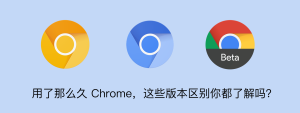Mac能用谷歌浏览器吗?
Mac可以使用谷歌浏览器。Google官方提供适用于macOS系统的Chrome浏览器版本,支持M系列和Intel芯片。用户可直接下载安装并正常使用其全部功能,包括同步、扩展插件和隐私设置等。

谷歌浏览器支持的Mac系统版本
macOS哪些版本可以安装谷歌浏览器
支持的最低系统要求: 谷歌浏览器在Mac上的最低系统版本要求通常为macOS 10.13 High Sierra及以上版本。对于更旧的系统版本,Chrome将无法安装或无法获得更新支持,建议用户升级至受支持的系统以确保安全与兼容性。
推荐使用最新macOS系统: 为获得最佳性能、安全补丁和最新功能,建议用户在macOS Monterey、Ventura或Sonoma等较新版本上使用Chrome浏览器。这些版本在稳定性和系统集成方面与Chrome的兼容性更强。
老旧系统可能面临的限制: 在较老的macOS系统中,即便能勉强安装旧版本Chrome,也无法获得扩展支持、同步功能或新版安全机制,且容易出现崩溃、页面不兼容等问题。因此不推荐长期在老系统中使用。
M系列芯片与Intel芯片兼容性解析
Chrome原生支持M系列芯片: 谷歌已发布针对Apple Silicon(M1、M2等)优化的Chrome版本,用户可直接下载适配版,以获得更快的启动速度、更低的功耗以及更稳定的性能表现。
Intel芯片继续获得支持: 尽管Apple已逐步转向自家M系列芯片,但Chrome仍保持对Intel架构的完整兼容。MacBook、iMac等搭载Intel处理器的设备可照常安装和使用谷歌浏览器。
自动识别系统架构提供对应版本: 谷歌浏览器的下载页面会自动识别Mac设备使用的处理器类型,推荐最适配的安装包,用户无需手动选择。安装后Chrome将自动启用对应的优化策略以保障流畅使用。
谷歌浏览器在Mac上的性能表现
Chrome与Safari在Mac上的对比
启动速度和响应能力: Safari在macOS系统中具有原生集成优势,启动速度普遍快于Chrome,资源调用效率更高。而Chrome启动略慢,但加载网页的速度表现依然优秀,尤其在多任务和多标签操作中表现出色。
系统资源占用情况: Chrome在Mac上运行时通常占用更多的内存和CPU资源,尤其在打开多个标签页或使用大量扩展时会加重系统负担。相比之下,Safari对资源的优化更好,更适合低配置或需长时间续航的Mac设备。
功能扩展与兼容性: Chrome拥有更强大的扩展生态系统,插件选择丰富,兼容性高,适合需要定制浏览体验的用户。Safari虽然也支持扩展,但数量和自由度不及Chrome,适合对浏览器功能需求较为基础的用户。
Mac上使用Chrome的流畅度与稳定性
网页加载与渲染表现: Chrome在Mac上加载大多数网站速度快、渲染效果出色,特别是在使用Google服务(如Gmail、Google Docs)时更为顺畅。其多进程架构也确保了即使部分网页卡顿也不会影响整体浏览体验。
稳定性与崩溃频率: Chrome在Mac平台上的稳定性较高,即便运行多个扩展或处理大量页面,也很少发生崩溃现象。即使个别标签页无响应,也不会导致整个浏览器关闭,保障了使用连续性。
多任务操作的顺滑体验: 对于需要同时打开多个网页、进行搜索、编辑文档等操作的用户,Chrome的标签管理和任务切换非常流畅,支持手势和快捷键操作,大大提升了办公和学习效率。
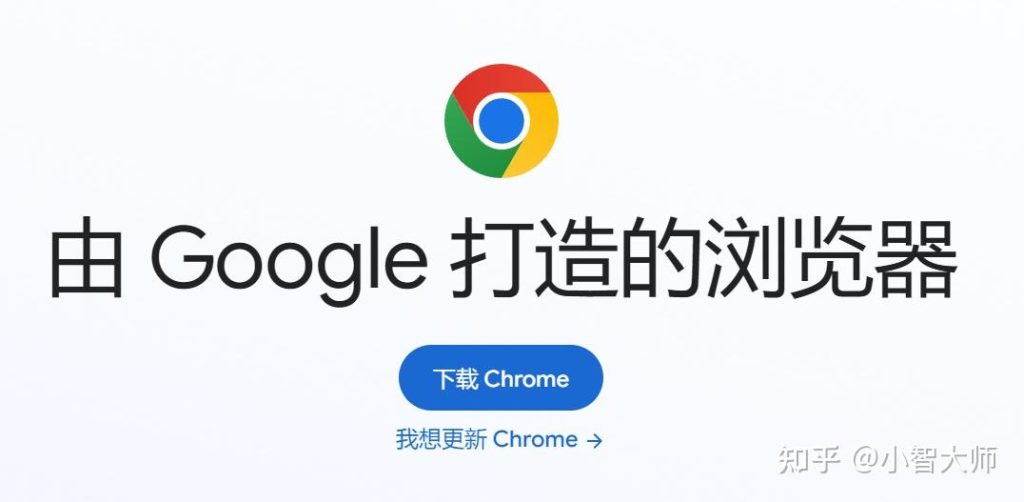
Mac用户常用的Chrome扩展插件推荐
提高效率的实用工具类插件
OneTab标签整理插件: OneTab可以将所有打开的标签页一键合并为一个列表,释放内存、提高系统响应速度,同时方便之后查阅和管理,适合经常处理大量网页内容的Mac用户。
Grammarly英文写作助手: Grammarly可在写邮件、填表单或写博客时实时检查语法、拼写和风格问题,提升英文写作的准确性和专业性,尤其适合跨国沟通和英文内容创作者使用。
Notion Web Clipper内容收藏工具: 这款插件可将网页内容直接保存至Notion工作区,支持快速分类、标签管理,便于信息归档与后续整理,非常适合Mac用户在学习和工作中使用。
安全与隐私类插件推荐
Adblock Plus广告拦截插件: Adblock Plus可有效屏蔽网页中的广告、弹窗和跟踪代码,提高页面加载速度,减少干扰,保障用户的浏览体验和信息安全。
HTTPS Everywhere强制加密访问: 该插件由EFF组织开发,自动将访问的网站切换到HTTPS加密版本,防止数据在传输过程中被窃取,增强Mac用户在公共网络环境下的浏览安全。
Privacy Badger隐私追踪屏蔽器: Privacy Badger会自动学习并识别那些试图追踪用户行为的脚本和跟踪器,在不影响网页功能的前提下进行拦截,有效防止隐私泄露。
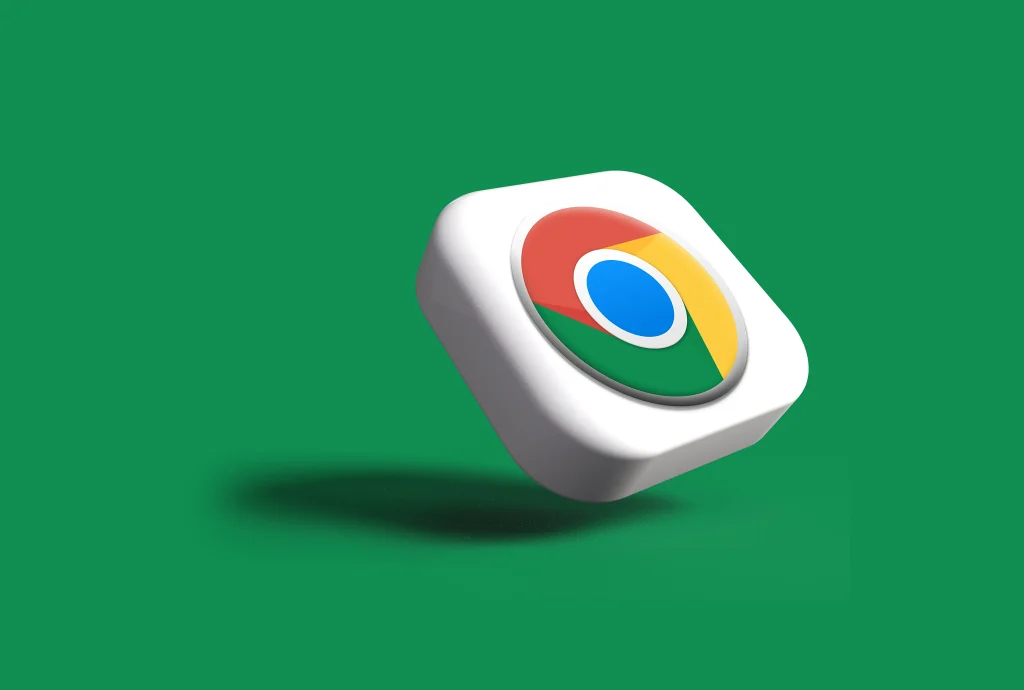
Mac上如何同步谷歌账号数据
登录Chrome账号同步书签和密码
开启同步功能的步骤: 打开Chrome浏览器后,点击右上角的头像图标,选择“登录Google账号”,输入账号和密码后系统会提示是否启用同步,点击确认即可开始同步书签、密码、扩展等浏览数据。
确认同步数据类型设置: 登录成功后,进入“设置” > “同步和Google服务” > “管理同步”,用户可以自定义选择需要同步的内容,如书签、密码、扩展、设置、历史记录等,确保核心数据在设备间保持一致。
同步密码前的注意事项: 若要同步保存的密码,需开启“密码管理器”功能,并允许Chrome自动填充登录信息。建议开启Google账号的两步验证,提升密码同步过程中的安全性,防止未经授权的访问。
多设备间数据同步的使用技巧
确保所有设备都登录同一账号: 在Mac以外的其他设备(如iPhone、iPad、Windows电脑)上,同样登录同一个Google账号,并开启Chrome同步功能,这样所有设备的浏览数据就可以实时更新并共享。
查看同步数据的具体内容: 用户可访问 https://chrome.google.com/sync 查看当前同步的所有数据内容和同步状态,便于核实是否成功同步,尤其在重装浏览器或切换设备后验证非常有用。
使用同步快速恢复浏览环境: 在新设备或重装系统后,只需登录Google账号并启用同步,浏览器会自动恢复所有书签、扩展、密码及设置,无需手动配置,大大提升了工作效率和切换设备的便利性。
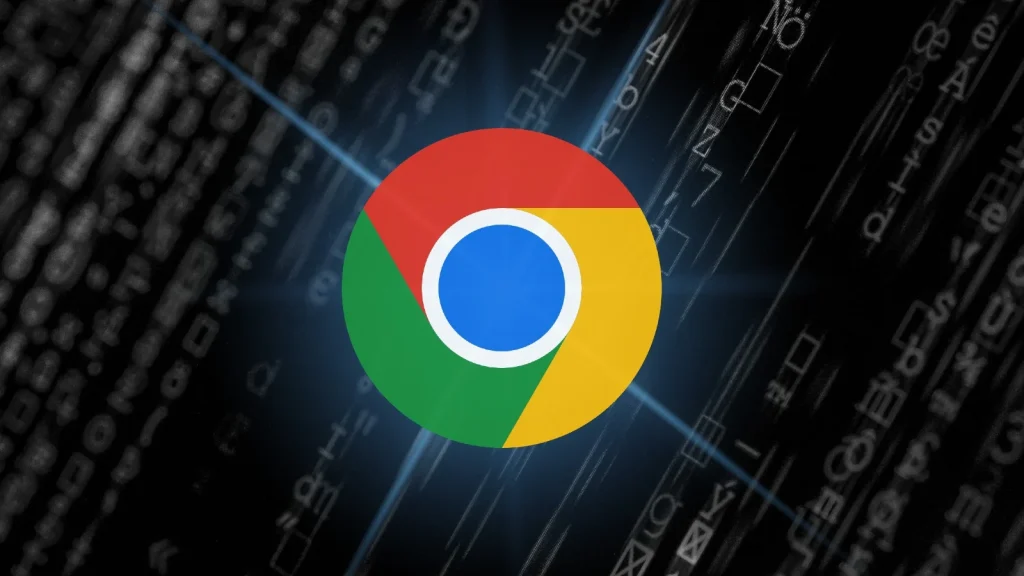
卸载与重装Mac版谷歌浏览器的方法
正确卸载Chrome的方法步骤
关闭所有Chrome进程: 在卸载前,确保Chrome浏览器已完全关闭。可通过“活动监视器”检查是否仍有后台进程运行,如发现“Google Chrome”或相关项,需手动结束进程,确保卸载干净。
拖动Chrome至废纸篓: 打开“访达”,进入“应用程序”文件夹,找到“Google Chrome”,将其拖动至废纸篓。随后清空废纸篓,以完成应用程序的基本卸载步骤,此操作不会清除用户数据文件。
删除用户数据和配置文件夹: 要彻底卸载Chrome,还需删除其配置文件。在访达按下 Shift + Command + G 输入 ~/Library/Application Support/Google/Chrome,将该文件夹删除,即可清除所有用户浏览记录、插件和缓存文件。
重装后如何恢复浏览器数据
重新下载安装Chrome浏览器: 访问Google Chrome官网,下载适用于macOS的安装包。打开后将Chrome图标拖入“应用程序”文件夹,即可完成安装。建议从官方渠道下载,避免被植入第三方软件。
登录Google账号同步数据: 启动Chrome后,点击右上角的头像图标,登录之前使用的Google账号,并启用同步功能。浏览器会自动恢复书签、密码、扩展和浏览历史,重建原有使用环境。
手动导入备份数据: 如果在重装前手动导出了书签HTML文件或备份了配置文件,可通过“书签管理器”中的“导入书签”,或将备份的User Data中的内容覆盖新安装目录,实现个性化数据的快速恢复。